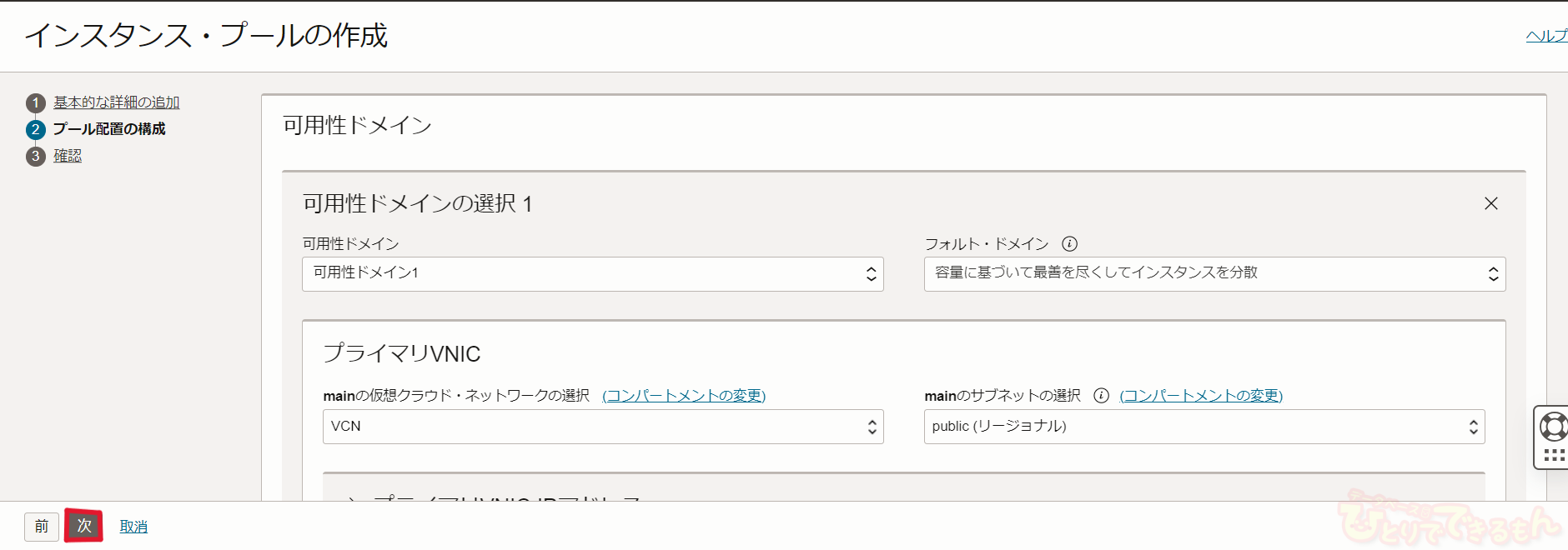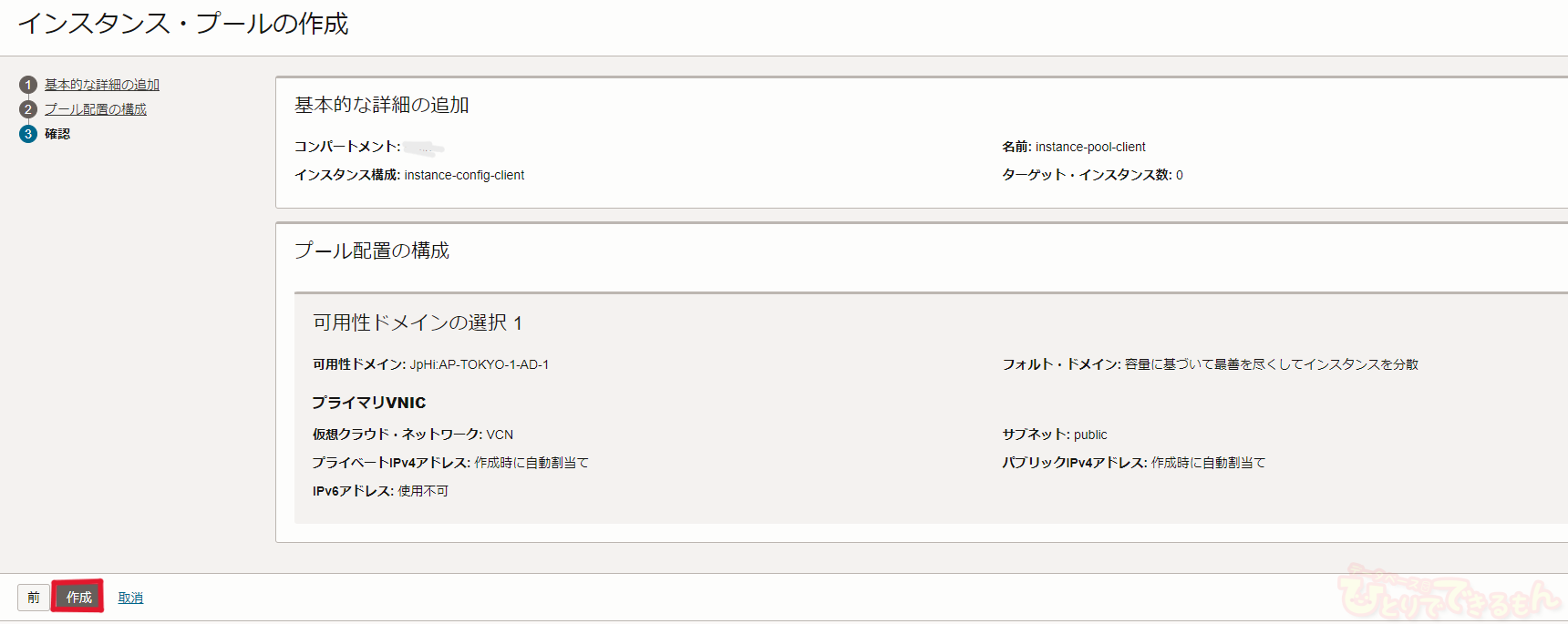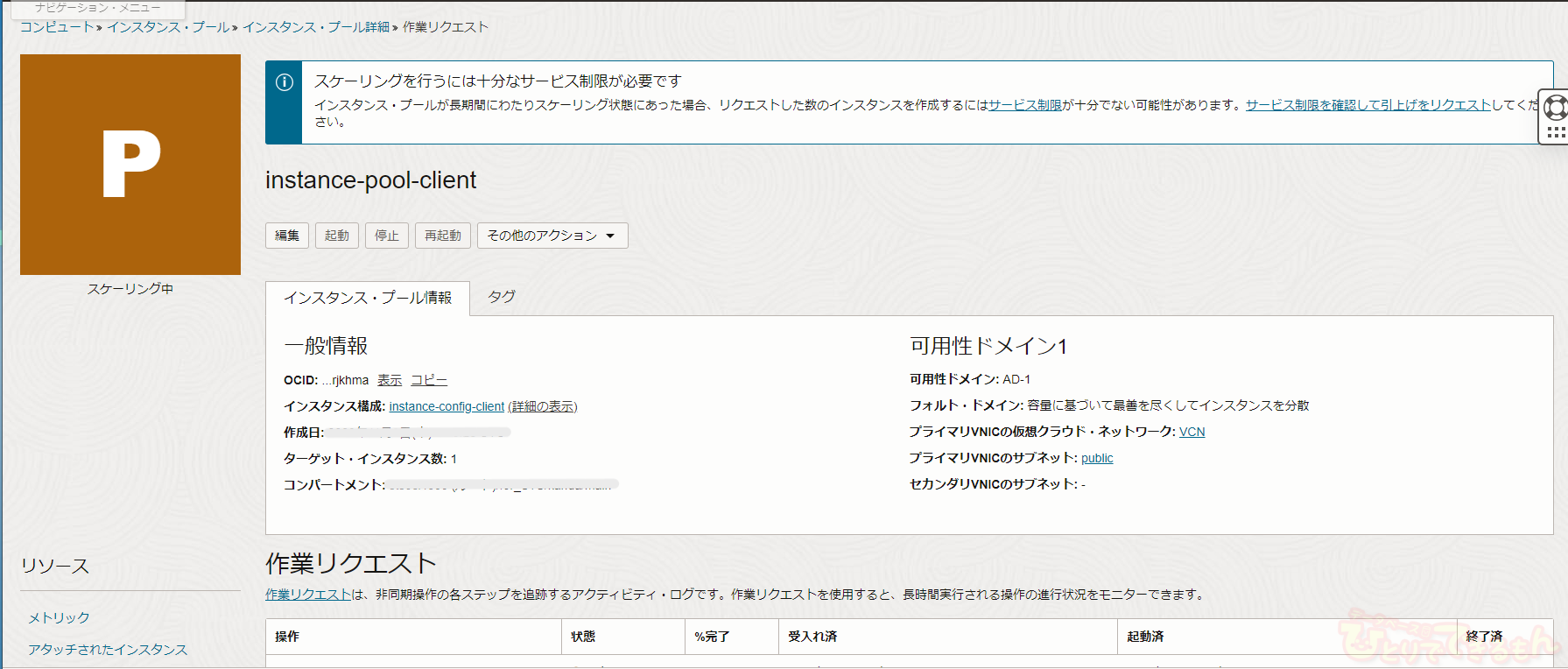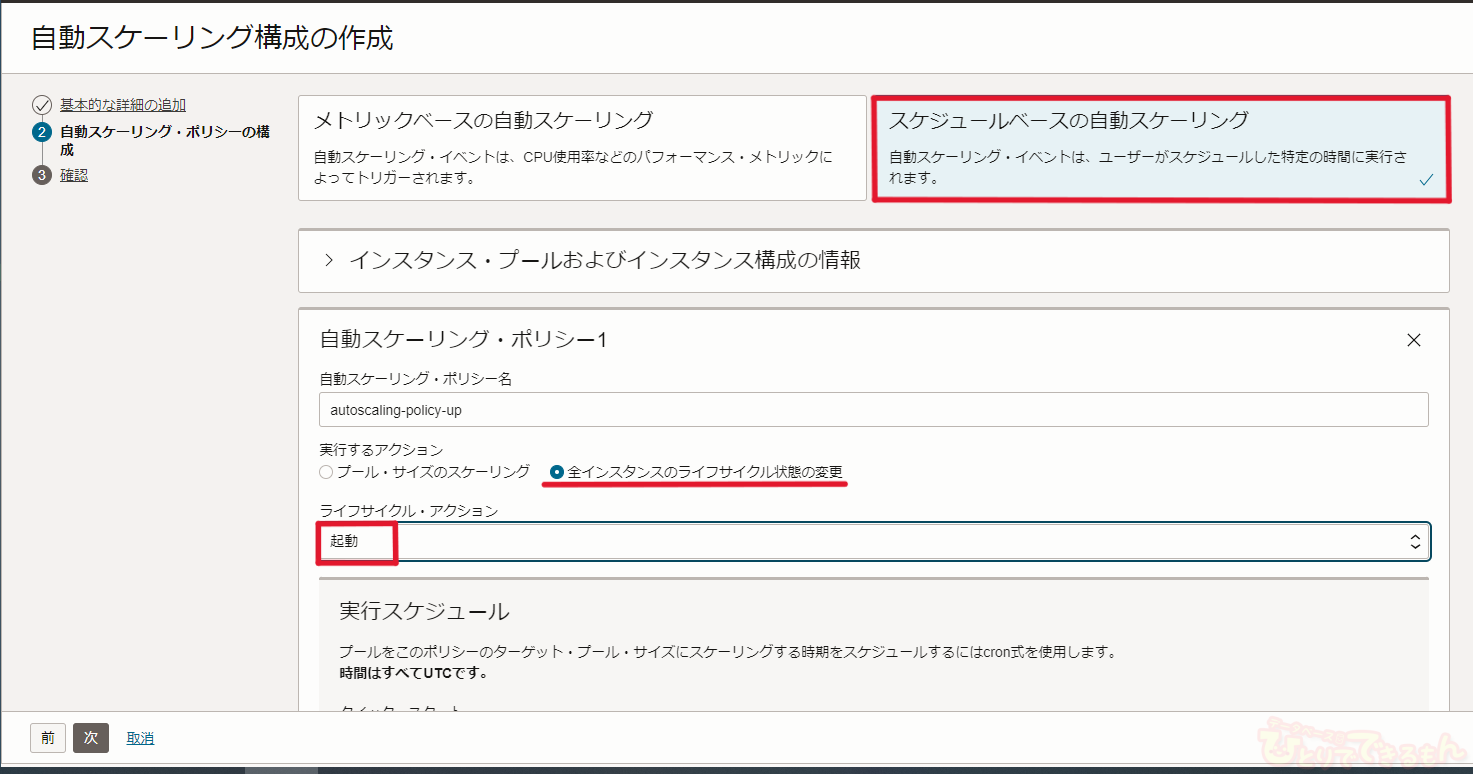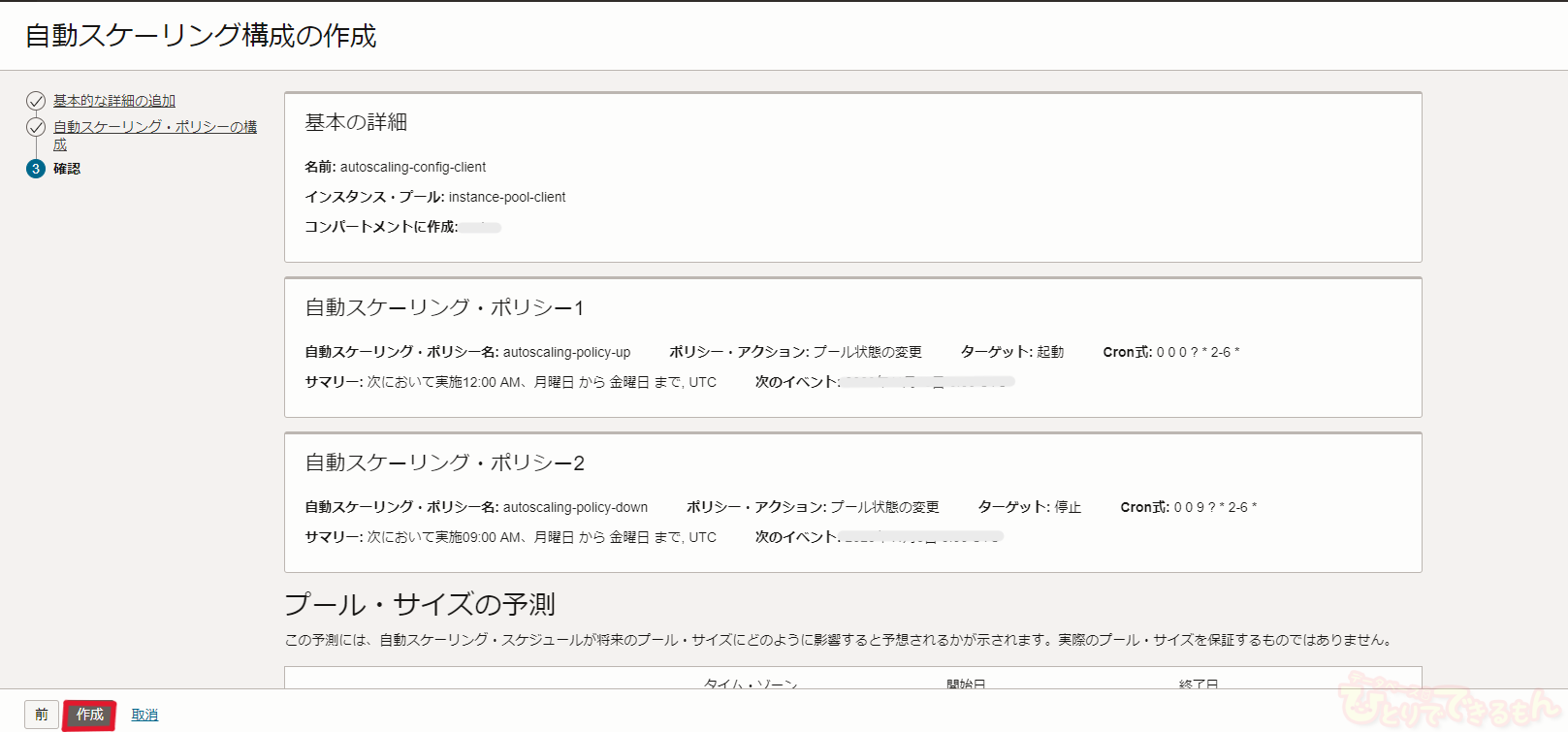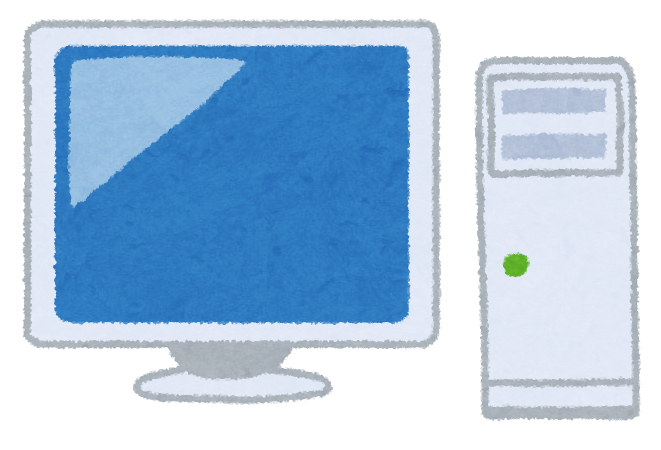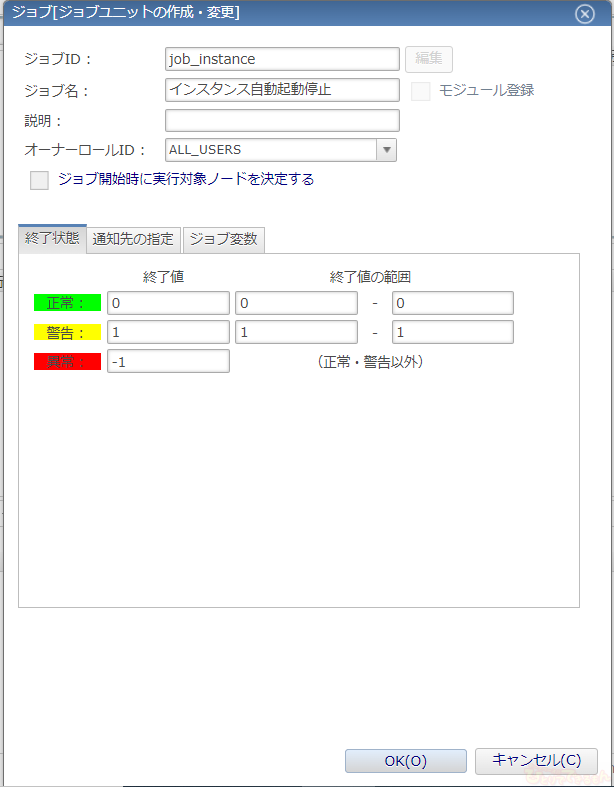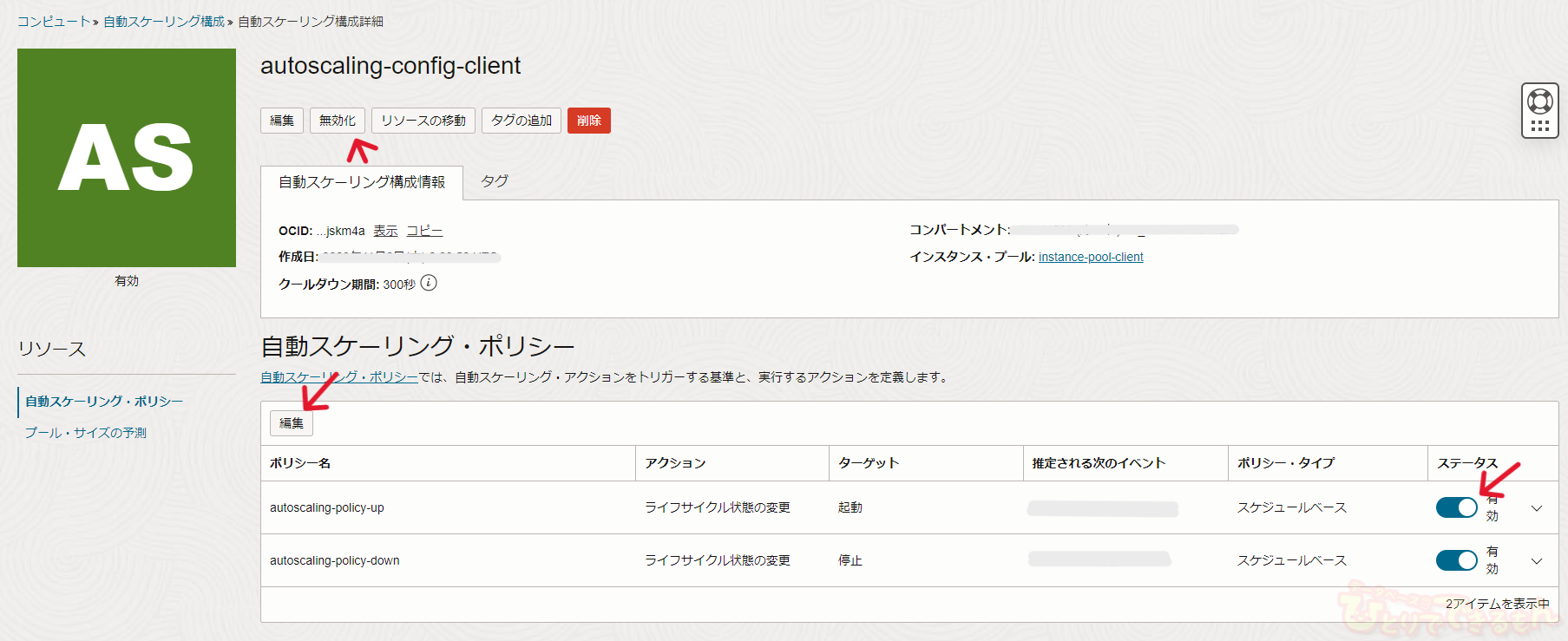
目次
OCIに作成したインスタンスを自動で起動・停止させてみます
みなさま、こんにちは。Oracle Cloud使ってますか?
今回はお客様からよくご質問がある
「インスタンスって自動で起動・停止できるの?」
についてご紹介します!
もちろん、インスタンスの自動起動停止は可能です。
方法は2種類あります。
1.サーバープールを使用する
2.OCI CLIを使用する
今回は1.について試してみたいと思います!
こちらの執筆者の過去記事も是非ご覧くださいね。
OCI上でHinemosを使ってみよう
OCIでログ監視してみよう
Hinemosでログ監視してみよう

今回の目標です
目標
- OCI上に作成したインスタンスを自動で起動、停止させる
前提
- VCNやインスタンスは作成済みとします。
- インスタンスのOSはOracle Linux8です。
まずインスタンスプールについて調べてみます
インスタンス・プールとは、複数のインスタンスをまとめて作成したり管理するための仕組みです。
今回は、既存のインスタンスからインスタンス構成を作成し、インスタンス・プールを作成しますが、インスタンス構成をテンプレートとして、インスタンス・プールにインスタンスを作成することもできます。
詳しくは、こちらを参照ください。
インスタンス・プールに対し、自動スケーリング・ポリシーを作成することにより、次のことができるようになります。
- インスタンスの負荷に応じて、インスタンス数を増やしたり減らしたりできる
- 指定した時間にインスタンスの起動・停止・再起動
今回は起動停止のために使うけど、自動スケーリングもできるんだね!

サーバープールを作成します
まずはインスタンス構成を作成します
OCI管理画面にログインします。
自動で起動停止させたいインスタンスの詳細画面を表示します。
「その他のアクション」-「インスタンス構成の作成」を選択します。

インスタンス構成の作成画面が表示されます。
任意のコンパートメントを選び、わかりやすい名前をつけて「インスタンス構成の作成」をクリックします。
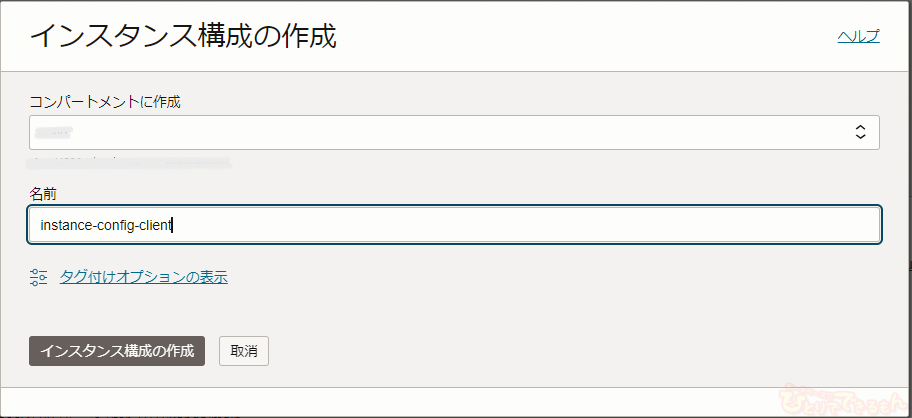
インスタンス構成詳細画面に遷移します。
インスタンスプールを作成します。
インスタンス構成詳細画面から「インスタンス・プールの作成」をクリックします。
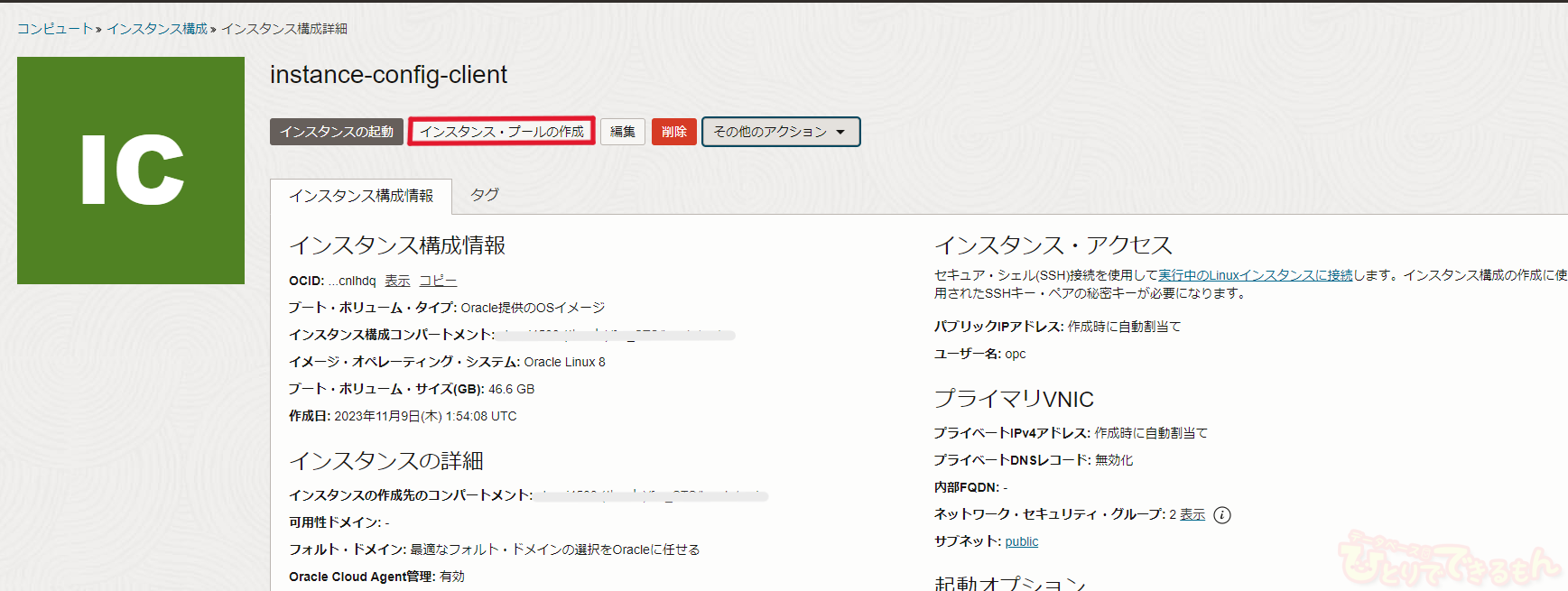
インスタンス・プールの作成画面が表示されます。
わかりやすい名前を付けます。
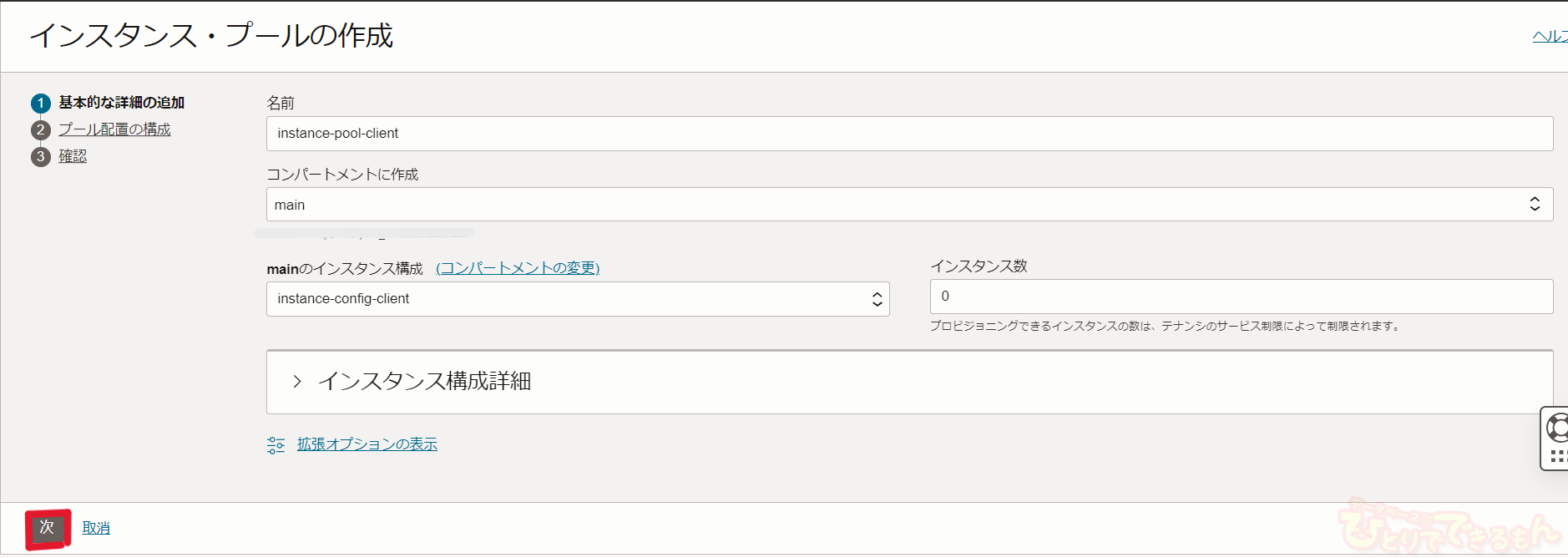
インスタンス・プールの詳細画面に遷移します。
インスタンスの自動起動・停止設定をおこないます
左側リソースメニューから「アタッチされたインスタンス」を選択します。
「インスタンスのアタッチ」をクリックします。
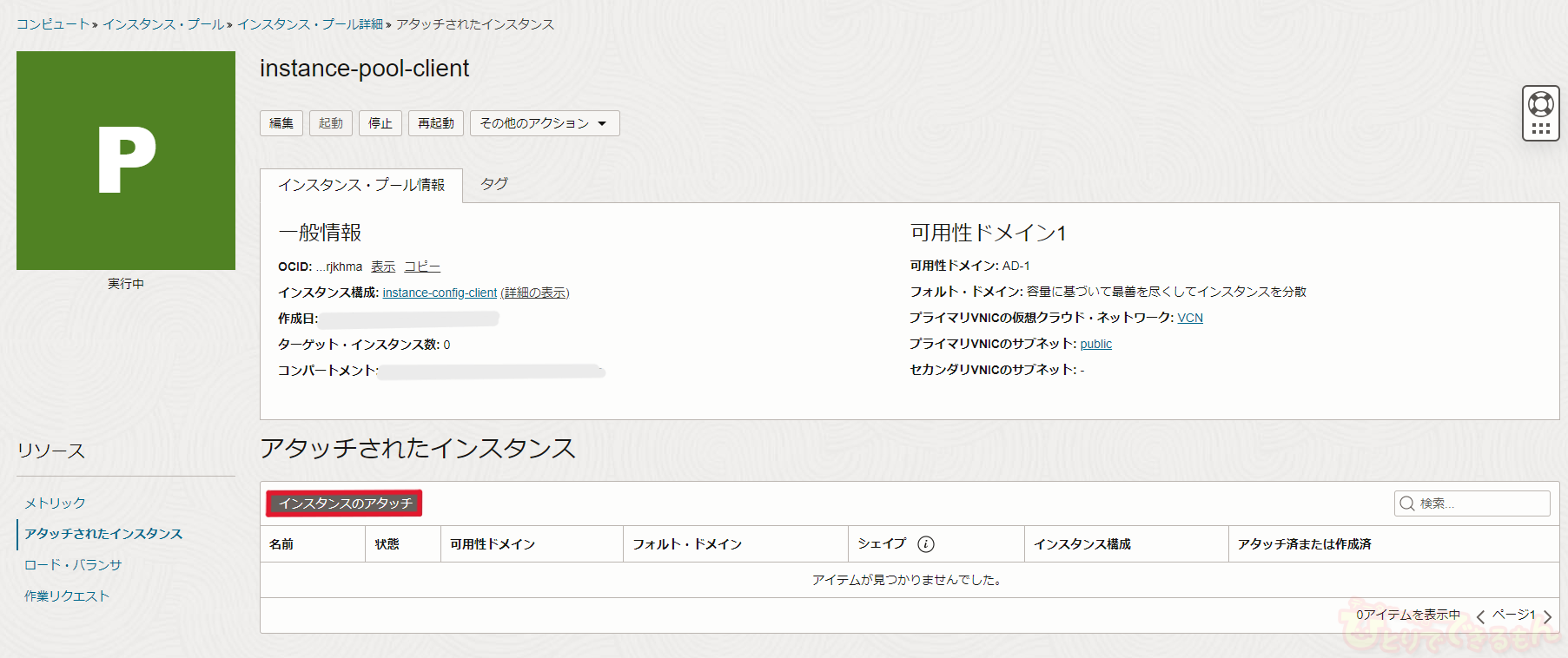
入力タイプ「インスタンス名」、対象のインスタンスを選択して「インスタンスのアタッチ」をクリックします。
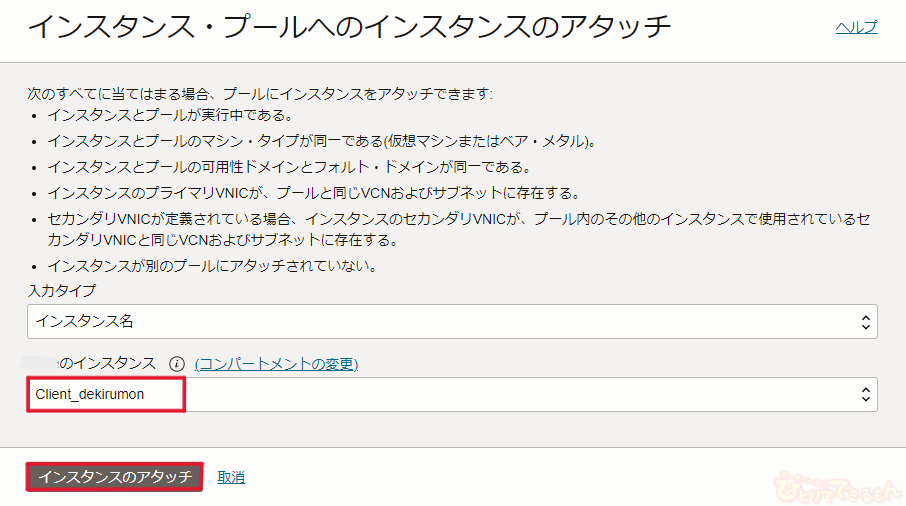
実行中になったら、「その他のアクション」から「自動スケーリング構成の作成」をクリックします。
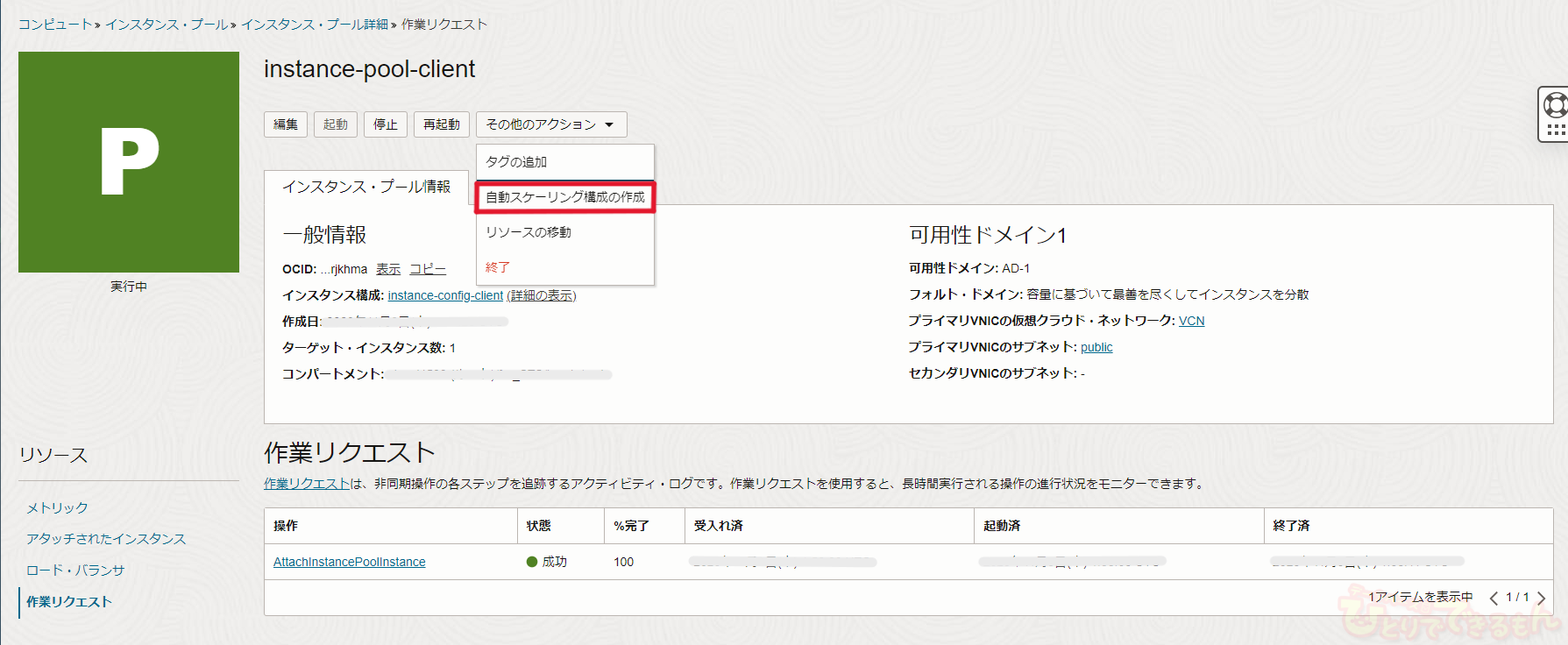
わかりやすい名前を付けます。
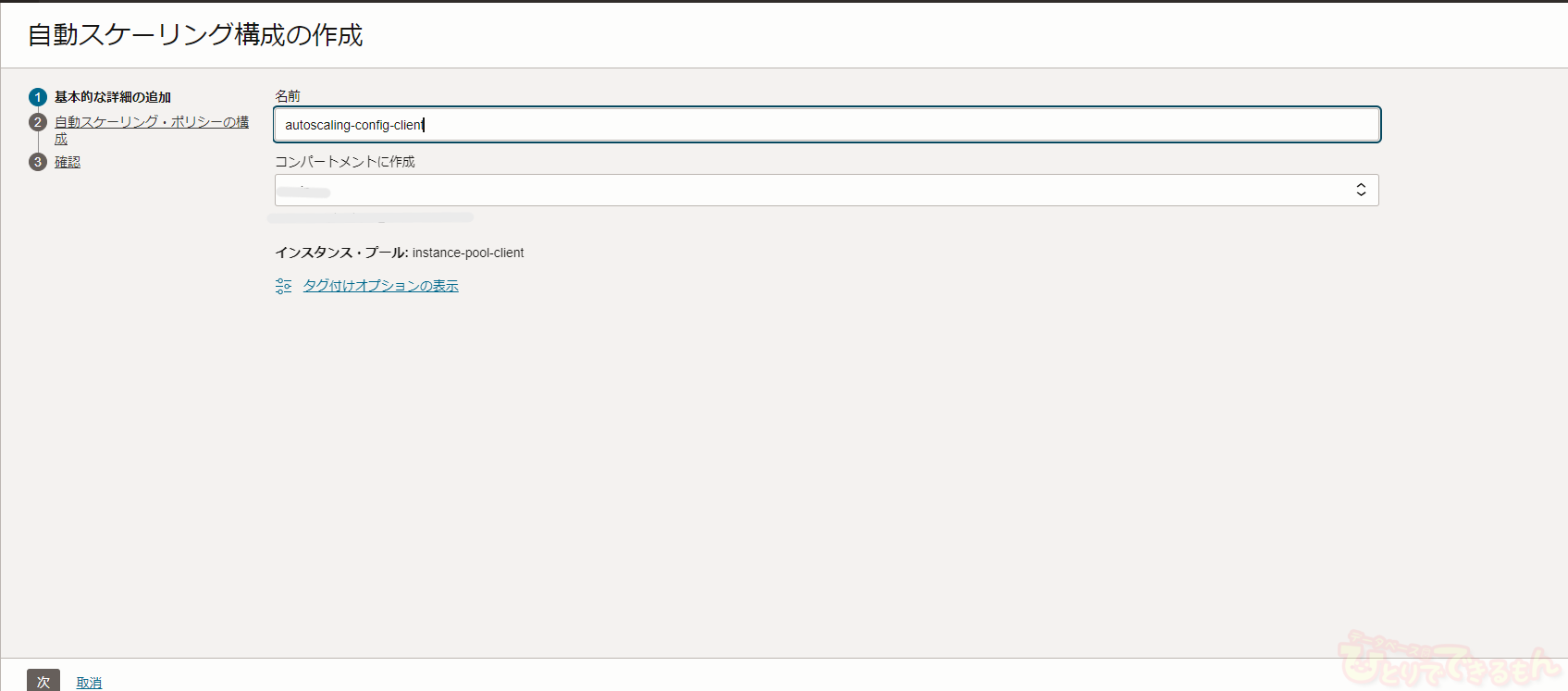
自動スケーリング・ポリシーの構成で、
「スケジュールベースの自動スケーリング」を選択します。
まずは起動用ポリシーを作成していきます。
自動スケーリングポリシー名はわかりやすい名前を付けます。
実行するアクションは「全インスタンスのライフサイクル状態の変更」を選択します。
実行スケジュールを設定します。
クイック・スタートから「カスタム」を選ぶことで、自分の好きな時間に起動させることができます。
UTCなので注意してください。
入力が終わったら「+他のポリシー」をクリックします。
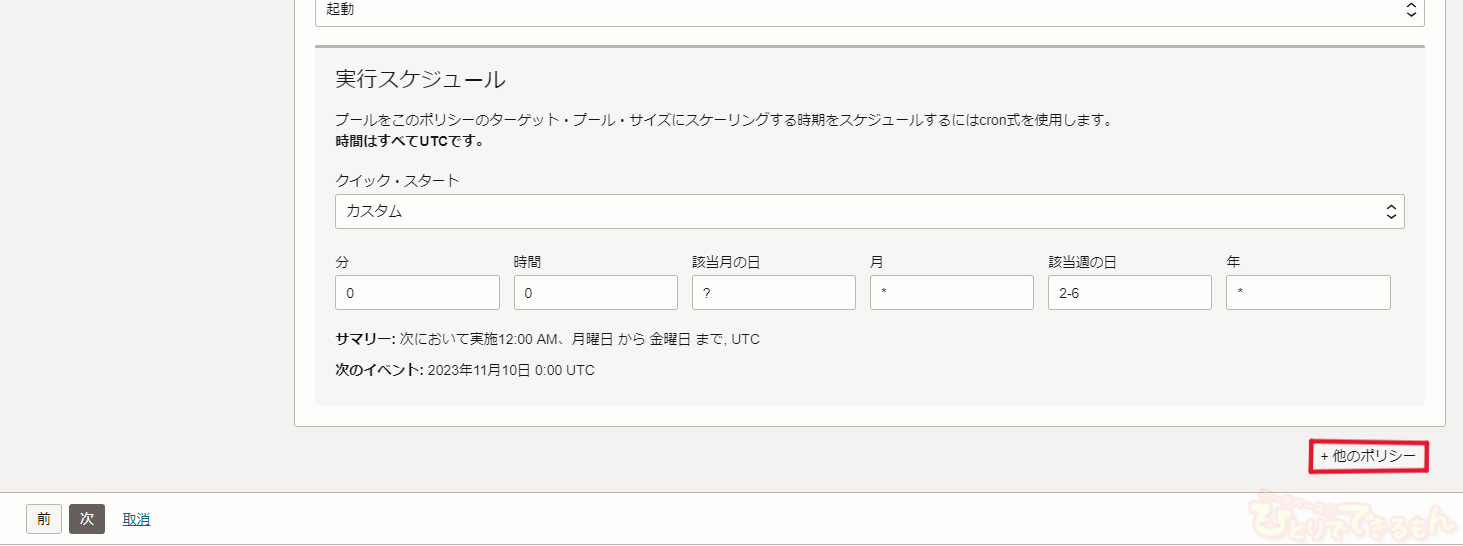
次は停止用のポリシーを作成します。
わかりやすいポリシー名を付け、ライフサイクル・アクションは「停止」を選択します。
実行スケジュールを入力し「次」をクリックします。
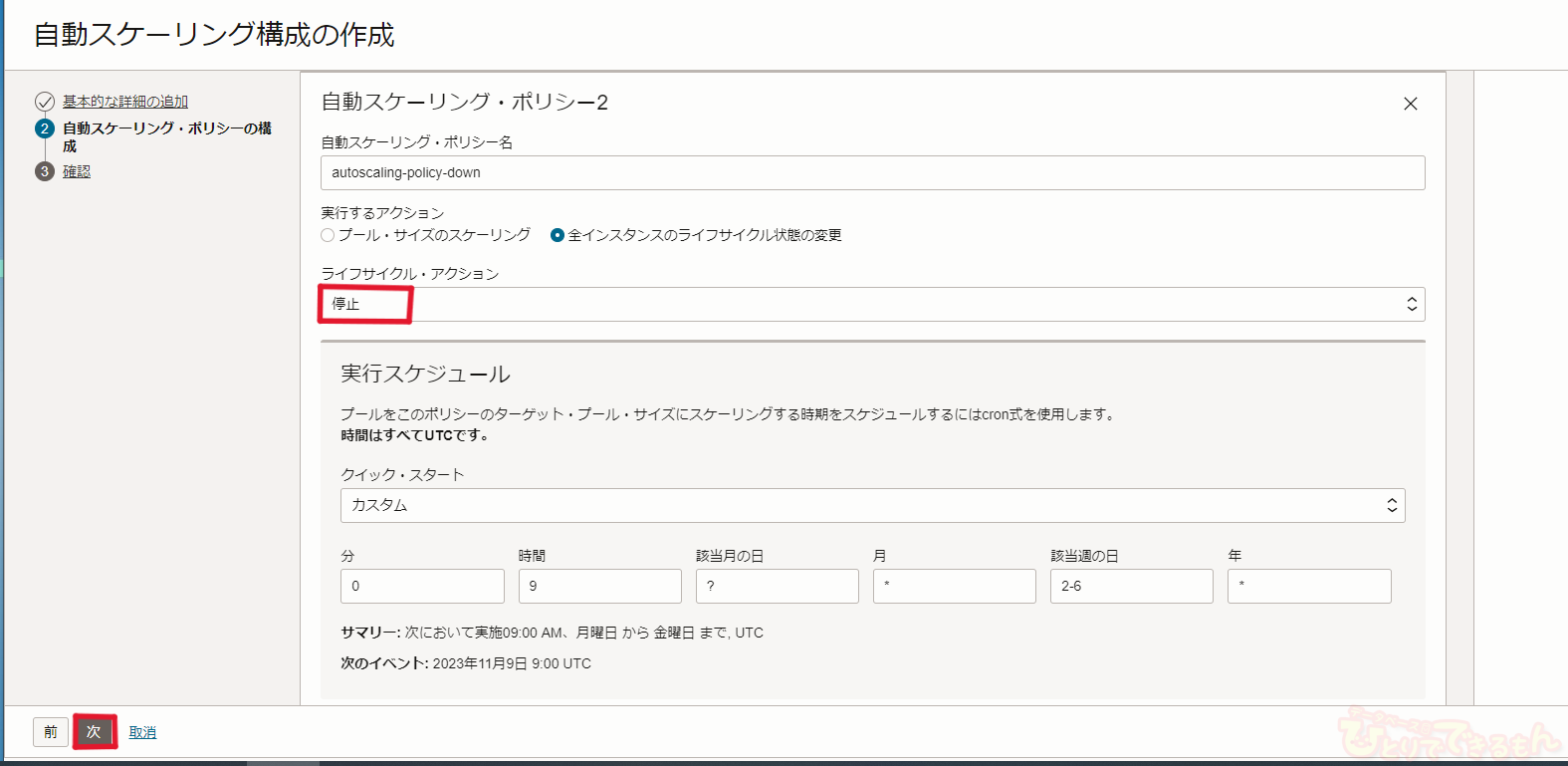
自動スケーリング詳細画面に遷移します。
作成したスケーリング構成自体を無効化したい場合は画面上部の「無効化」
作成したポリシーごとに有効/無効を切り替えたい場合は、画面下部のステータスから切り替えることができます。
自動スケーリングポリシーの編集を行う場合は「編集」をクリックします。
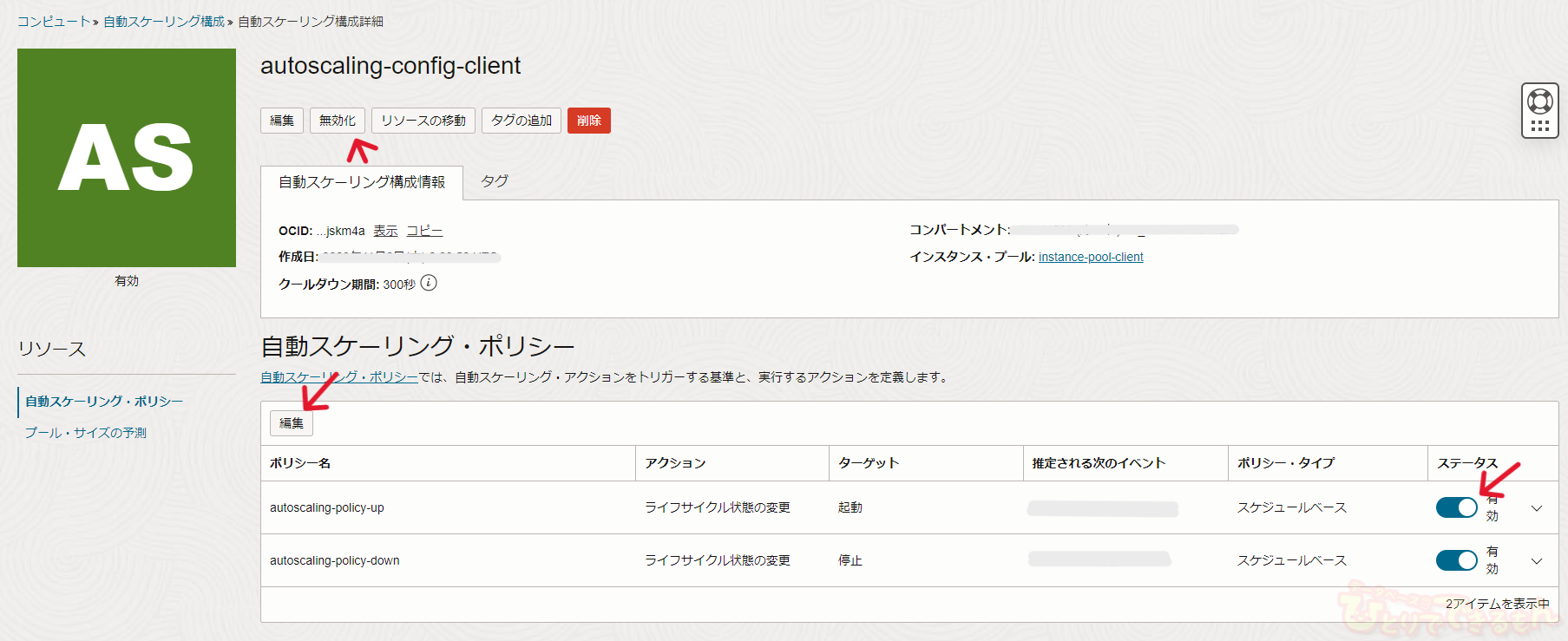
ここまで設定ができたら
後は実際に時間になったら自動起動・停止するか確認してみてね

最後に
今回はOCIの標準機能である「サーバープール」を使用したインスタンスの起動停止についてご紹介しました。
いかがでしたでしょうか?
次回はOCI CLIを用いた起動停止方法についてご紹介します。お楽しみに!
もしOCIについて興味がありましたが、ぜひこちらからお問い合わせください!

投稿者プロフィール

-
DBひとりでできるもんを盛り上げるべく、技術チームが立ち上がり早8年。ひとりでできるもんと言いつつ、技術者が読んでプッとなるような、極めてピンポイントでマニアックな技術ネタを執筆しています!
最新技術情報や資格情報をチェックしたいアナタ!毎日遊びに来てください。きっとお役に立てます。
最新の投稿
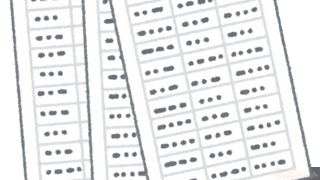 23ai2025年12月3日【Oracle Database】JSONリレーショナル二面性ビューを使ってみた
23ai2025年12月3日【Oracle Database】JSONリレーショナル二面性ビューを使ってみた Dbvisit Standby2025年11月10日【Dbvisit Standby】SQL ServerでDRを構成してみました!
Dbvisit Standby2025年11月10日【Dbvisit Standby】SQL ServerでDRを構成してみました! Dbvisit Standby2025年11月7日【Dbvisit Standby】最新バージョン(Ver.12.2.0)がリリースされました!
Dbvisit Standby2025年11月7日【Dbvisit Standby】最新バージョン(Ver.12.2.0)がリリースされました!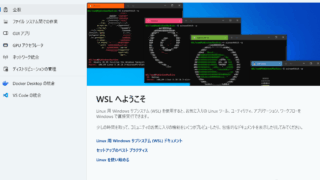 OS2025年11月6日WindowsのPCでLinuxを試してみます
OS2025年11月6日WindowsのPCでLinuxを試してみます